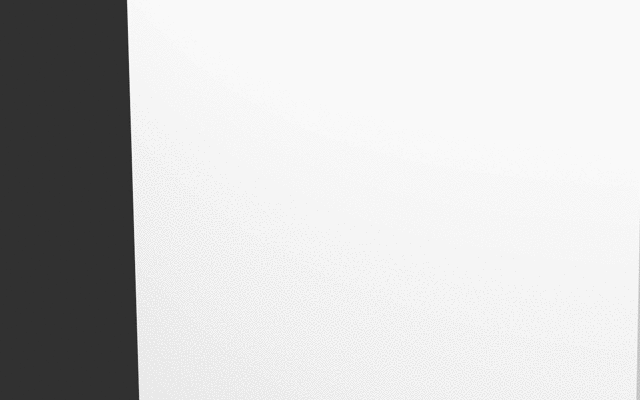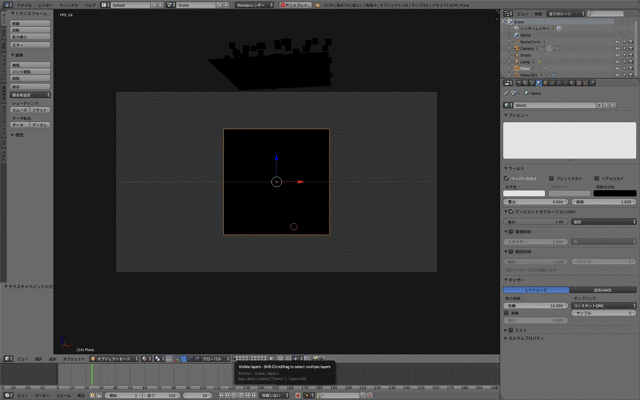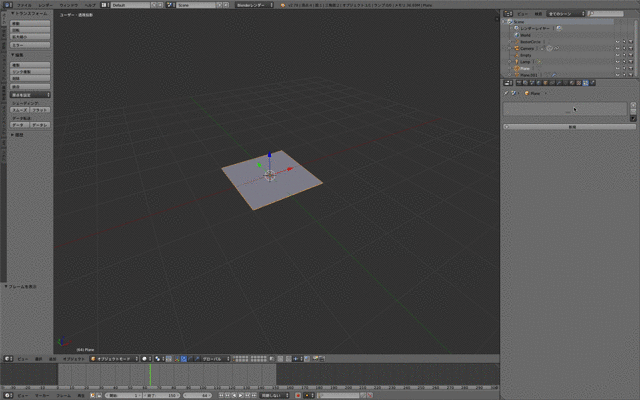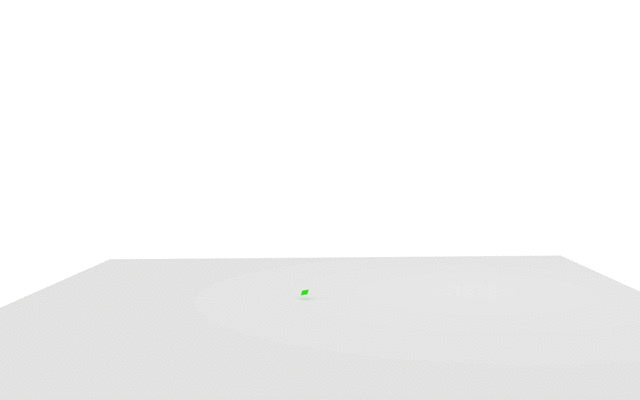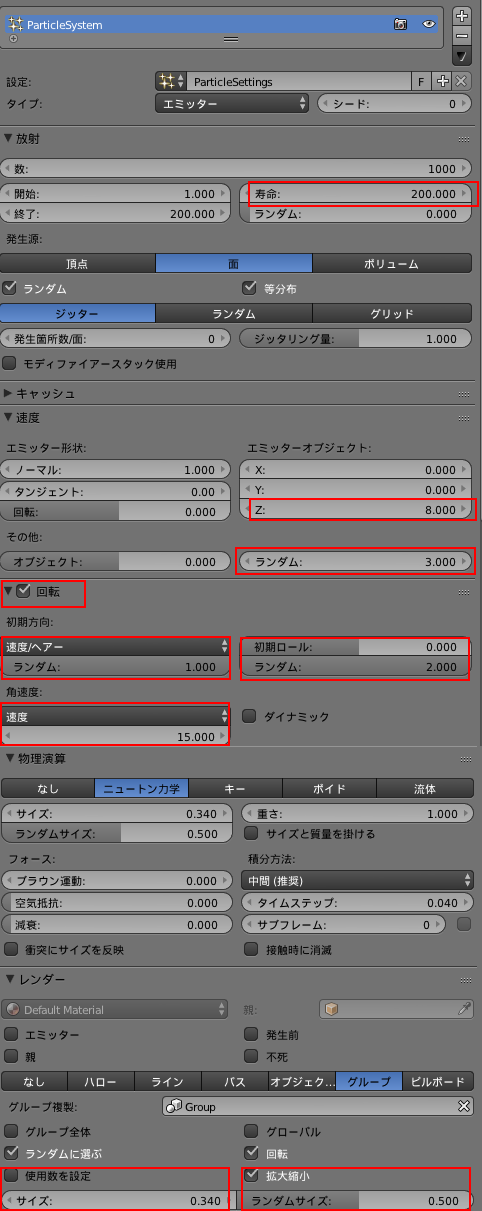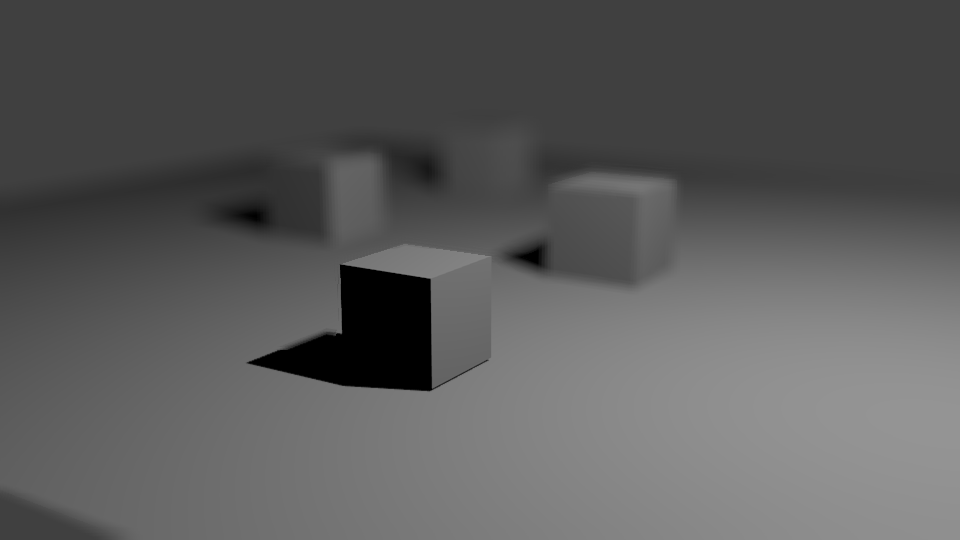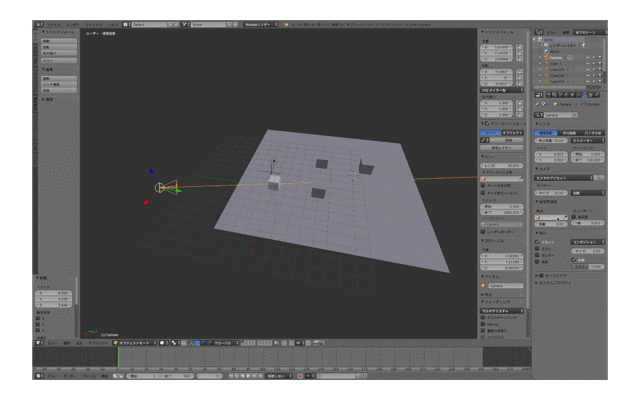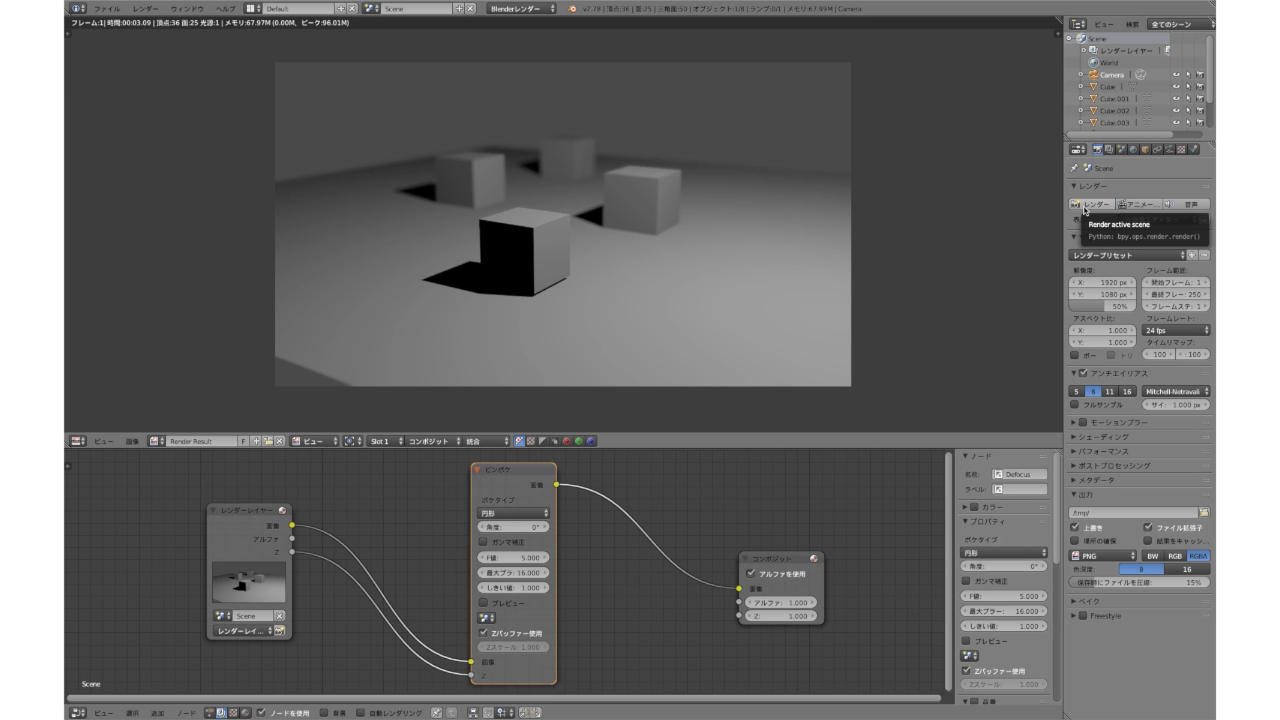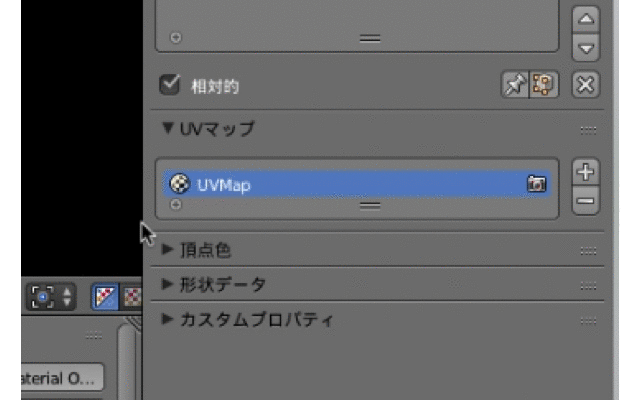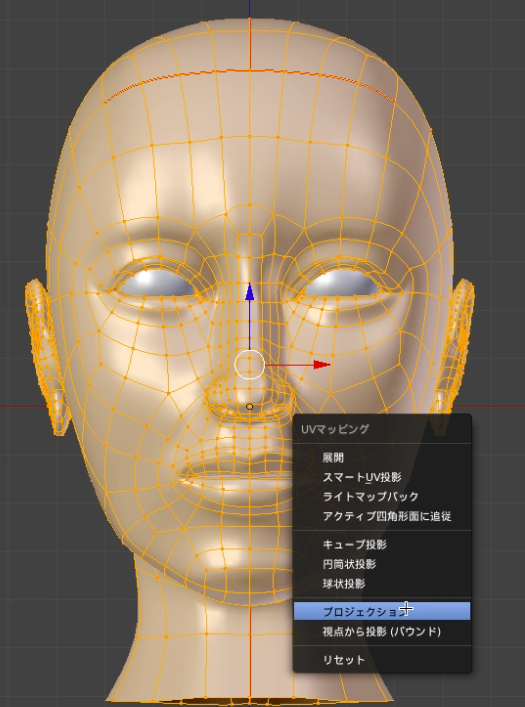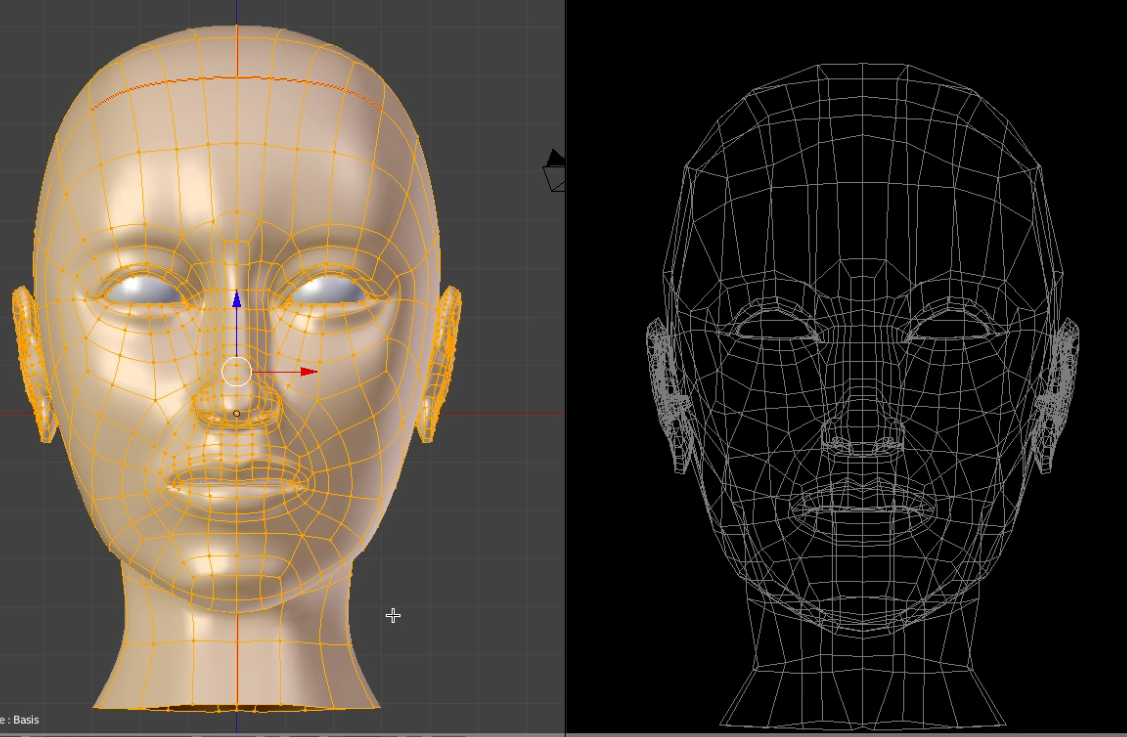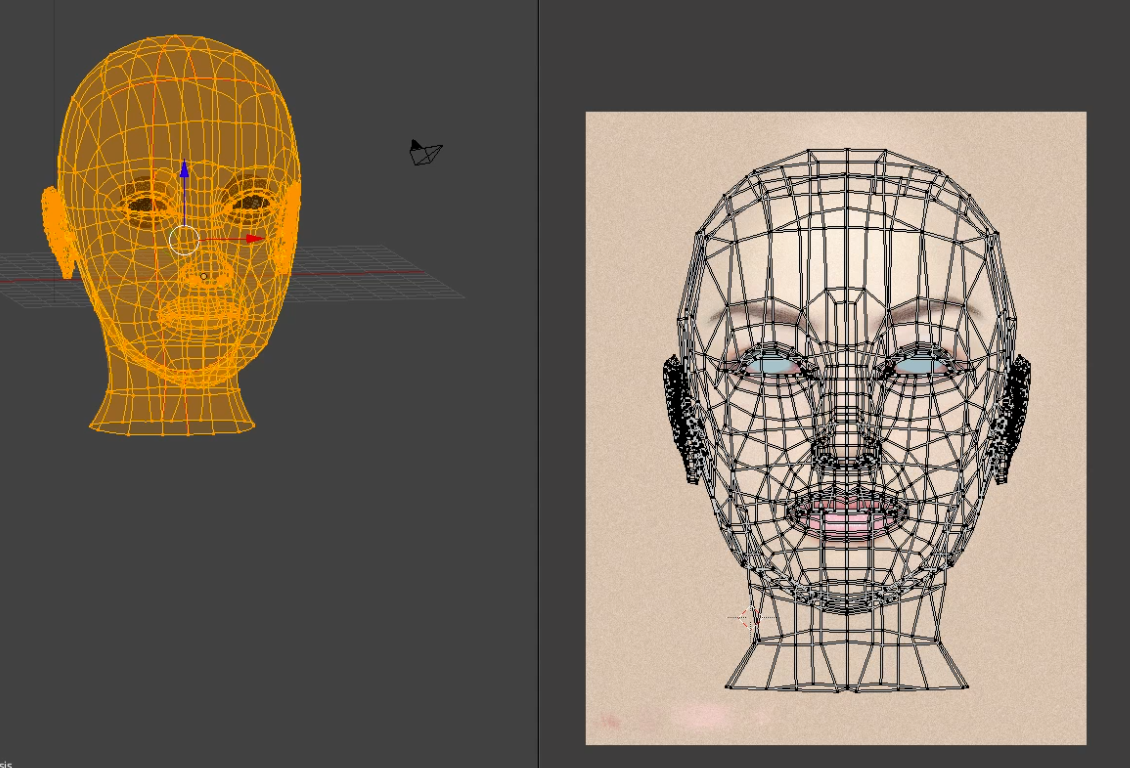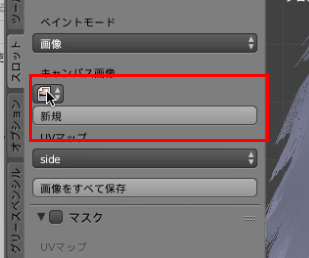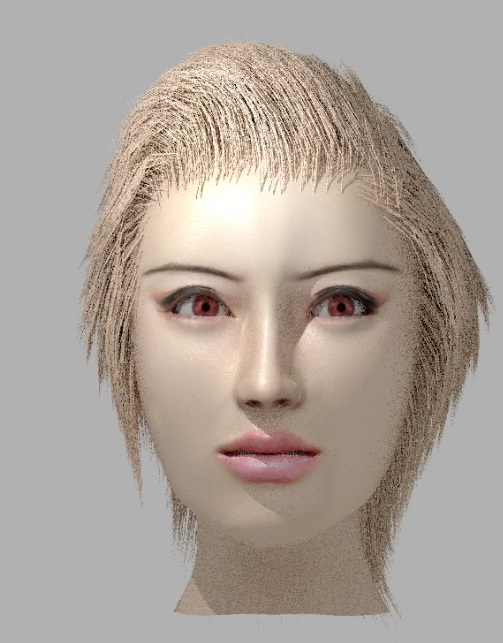Addon のCell fractureを使用してオブジェクトが粉々になるシュミレーション動画作成
- 1.平面作成〜球体も作成してこれがひび割れの中心に来るオブジェクト
- 2.親子関係に__子供〜親を選択して cont + p キー
- 3.AddonでCell fracture にチェックして
- 4.平面にCell fractureを適用させる
細かな設定はこちらのサイトを参考に
- 5.割れた平面(2つ目のレイヤー)を1つのオブジェクト(オブジェクトを全選択して cont + j )にする
- 6.編集モードで全部選択してw キーで重複頂点を削除
- 7.そのまま全選択で p キー 構造的に分離したパーツで でまた分解する
- 8.オブジェクトモードでオブジェクトを全選択して 原点をジオメトリへ移動 shift + cont + alt + C
- 9.物理演算タブで全選択アクティブして剛体ツールのアクティブを選択
- 10.物理演算タブのオブジェクトツール 質量を計算 でオブジェクトにあったも質量を選択(ここではグラス粉砕)
- 11.Scene タブの重力のチェックは外す
- 12.ボールのアニメーションを設定して終了
作成動画
オブジェクトをアドオンで粉々にしても障害物に当たるまで割れてほしくなかったのにアニメーションするとうごいてしまうところが結構ひっかかった部分。そこは単純に無重力にしているのでオブジェクトが障害物に当たるまで動かないようになっている状態。